U4S1L8——输入配置文件
U4S1L8——输入配置文件
输入配置文件
输入系统中提供了一种输入配置文件 Input Actions,你可以理解它是 InputAction 的集合,可以在一个文件中编辑多个 InputAction 的信息
里面记录了想要处理的行为和动作(也就是 InputAction 的相关信息)
我们可以在其中自己定义 InputAction(比如:开火、移动、旋转等),然后为这个 InputAction 关联对应的输入动作
之后将该配置文件和 PlayerInput 进行关联,PlayerInput 会自动帮助我们解析该文件
当触发这些 InputAction 输入动作时会以分发事件的形式通知我们执行行为
编辑输入配置文件
- 在 Project 窗口右键 Create 创建 InputActions 配置文件(本质是 json 文件)
- 双击创建出的文件
- 双击文件进行配置
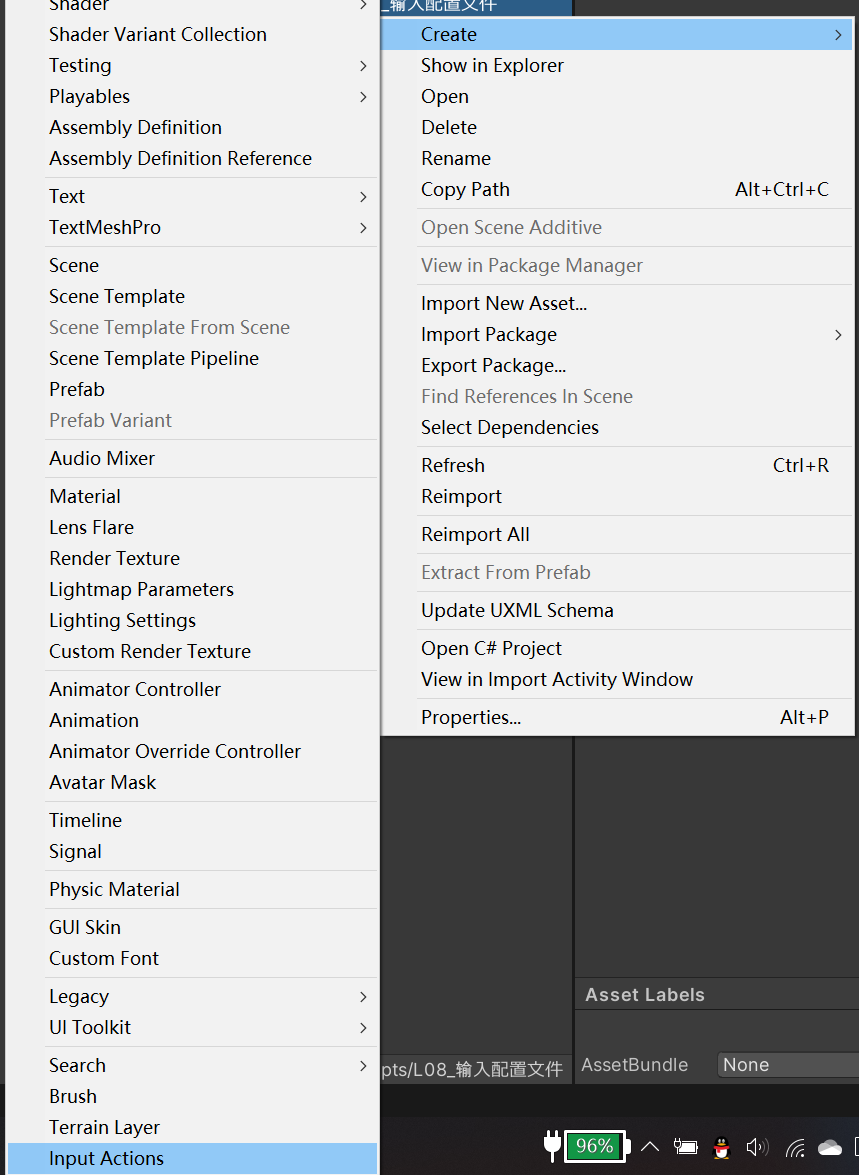
配置窗口参数相关
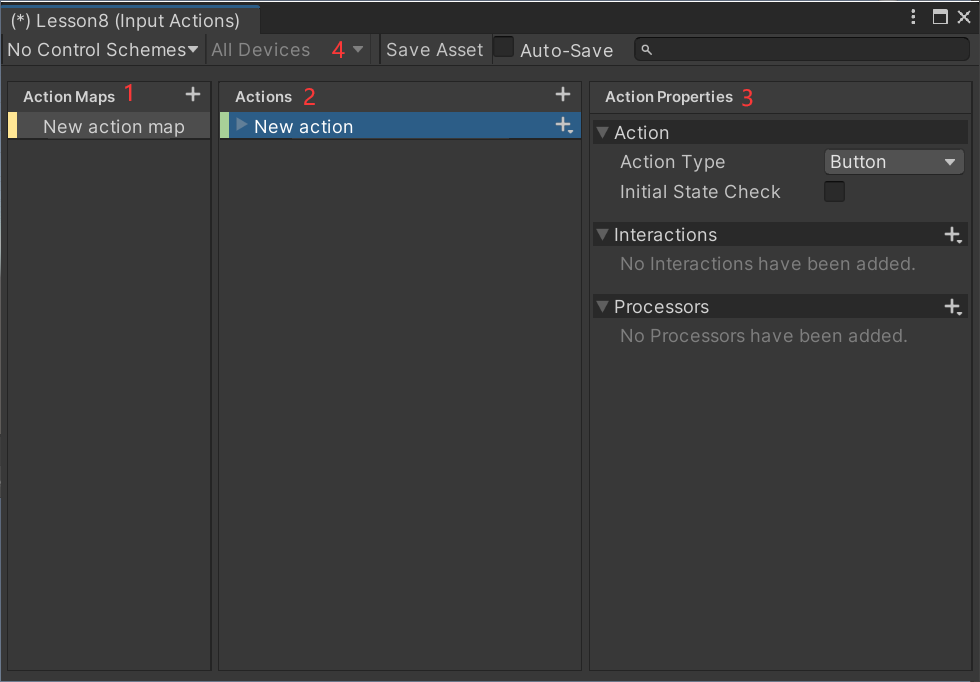
-
ActionMaps 行动映射窗口(多套操作规范)
-
Actions 输入动作窗口(InputAction 集合)
-
Properties 输入操作绑定的输入属性(InputAction 相关设置)
-
工具栏 提供保存、搜索等功能按键
-
ActionMaps 行动映射窗口
可以理解为配置文件中的行为分组配置 可以配置多套操作规范,点击 + 号即可添加一个ActionMaps
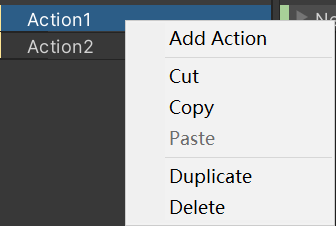
-
Actions 输入动作窗口
注意
有些创建输入的选项在特定的情况下不会显示,这取决于你的Input Action 的 Actions - 输入动作设置 是如何设置的
例如,当 Input Action 在选择 Action Type 选择 Button 时,Add Up\Down\Left\Right Composite 这个创建选项可能就不会显示出来
你需要设置 Action Type 为 Value,Control Type 为 Vector 2(或者其他符合要求的选项)这个 Add Up\Down\Left\Right Composite 才会显示出来我们在这里可以创建各种
InputAction,注意设置好Action输入设置 (默认为Button),否则可能会有一些输入无法创建!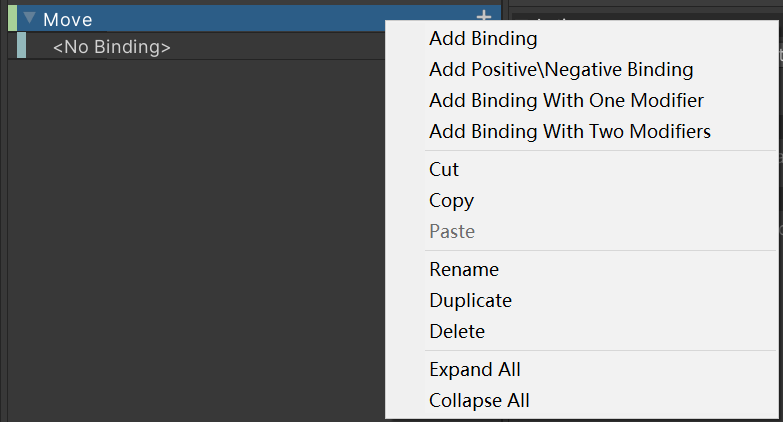
-
Properties 输入操作绑定的输入属性
选中绿色的
InputAction,右边的窗口会显示如 Inspector窗口内的InputAction点击齿轮 一样的界面,即InputAction输入设置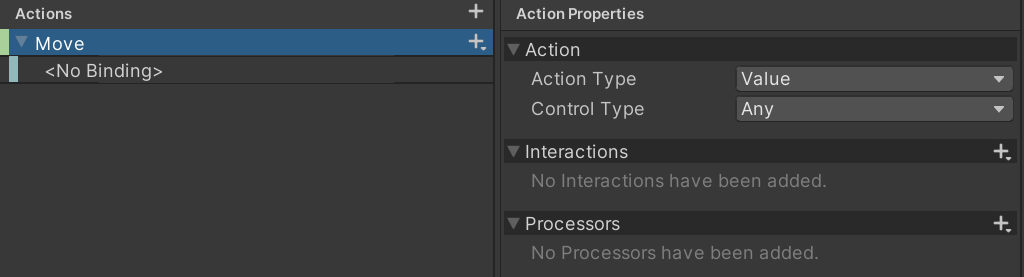
选中蓝色的
InputAction 下的输入绑定,右边的窗口就会显示设置输入绑定的窗口,和该部分创建输入后设置输入一样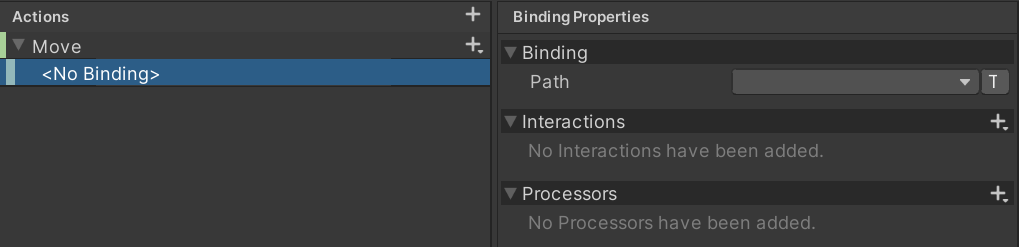
该窗口的不同内容的具体参数内容已在InputAction参数内全部详细记录,这里不再阐述
-
工具栏 提供保存、搜索等功能按键

-
设置编辑器中显示哪些控制方案
可用于创建不同设备的控制方案,然后可将各个输入分别添加至创建的不同的控制方案里
之后我们可以选择显示特定控制方案里的输入显示出来,而将不是该控制方案的输入隐藏掉,方便管理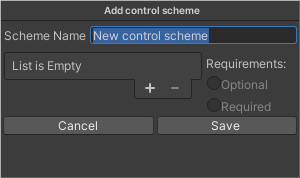
-
Scheme Name:为控制方案命名
-
List:选择该控制方案对应的设备类型
-
Requirements:设备的存在是否是必要条件
- Optional:可选的,允许List内选择的设备不存在,
例如,该方案选择了 Pen 和 Keyboard,
即使 Pen 设备未接入,该方案下的 InputAction 仍然生效 - Required:必须的,List内选择的设备必须存在,否则此方案不生效,
例如,该方案选择了 Pen 和 Keyboard,
但是 Pen 设备未接入且PlayerInput 的 Auto-Switch 不启动,
则该方案下的 InputAction 将不生效,即使你接入了 Keyboard 也不生效
- Optional:可选的,允许List内选择的设备不存在,
之后即可在这里选择不同的控制方案
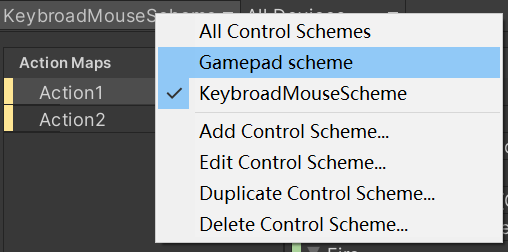
- Gamepad:手柄
- Joystick:摇杆
- KeyboardMouse:键盘鼠标
- Touch:触屏
- XR:VR/AR等
-
-
All Devices:设备选择
当切换了控制方案后,该控制方案可能是由多个设备配合控制(键鼠,不同布局的手柄) ,可以在这里进一步筛选对应设备
例如PC的键鼠组合,我们可以通过该选项进一步筛选出特定的设备,例如,筛选出用鼠标操控的输入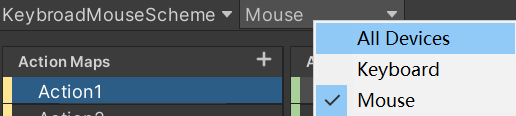
-
保存配置(开启自动保存后会隐藏)
-
Auto-Save:自动保存配置
-
搜索栏:可以搜索对应动作行为
-
